วิธีแก้ไข Genshin Impact ไม่เปิดบน Windows PC
เผยแพร่แล้ว: 2022-01-09อ่านเพื่อทราบ “วิธีแก้ไข Genshin Impact ไม่เปิดใช้งานบน Windows PC” โพสต์มีวิธีแก้ปัญหามากมายเพื่อจัดการกับปัญหานี้
พัฒนาโดย miHOYO และ Shanghai Miha Touring Film Technology Co. Ltd. เกม Genshin Impact เป็นเกมเล่นตามบทบาทที่มีชื่อเสียง เดิมทีวางจำหน่ายในวันที่ 28 กันยายน 2020 สำหรับ Microsoft Windows, PlayStation 4, iOS และต่อมาสำหรับ PlayStation 5 เช่นกันในเดือนเมษายน 2021 และผู้พัฒนาเกมก็วางแผนที่จะวางจำหน่ายให้กับ Nintendo Switch ด้วยเช่นกัน ในอนาคตอันใกล้นี้
ไม่ว่าจะเกิดอะไรขึ้น ปัจจุบันผู้ใช้ Windows PC จำนวนมากรายงานว่า Genshin Impact ไม่ได้เปิดตัว หากคุณกำลังเผชิญปัญหาเดียวกัน ไม่มีอะไรต้องกังวล เราพร้อมช่วยคุณ เพื่อให้เฉพาะเจาะจงมากขึ้น เรามีเคล็ดลับในการแก้ปัญหาสำหรับคุณเพื่อแก้ไขปัญหาที่เกี่ยวข้องกับเกม
รายการวิธีแก้ปัญหาเพื่อแก้ไข Genshin Impact ไม่เปิดตัวใน Windows 10, 8, 7 PC
ในส่วนนี้ เราได้รวบรวม 5 วิธีแก้ปัญหาที่เป็นไปได้เพื่อแก้ไข Genshin Impact ที่ไม่เปิดใช้งานบน Windows PC เรามาเริ่มกันเลยดีกว่า:
โซลูชันที่ 1: ตรวจสอบข้อกำหนดของระบบ
ก่อนที่จะใช้โซลูชันที่ซับซ้อนกว่านี้ คุณควรตรวจสอบให้แน่ใจว่าพีซีของคุณมีคุณสมบัติตรงตามข้อกำหนดขั้นต่ำของเกมอยู่เสมอ เพราะหากพีซีของคุณไม่เป็นไปตามข้อกำหนดขั้นต่ำของเกม คุณจะไม่สามารถเปิดเกมได้ หากคุณไม่ทราบเกี่ยวกับข้อกำหนดขั้นต่ำสำหรับพีซีของเกม ให้ตรวจสอบตารางด้านล่าง:
| ระบบปฏิบัติการ | Windows 7,8.1 หรือ Windows 10 (64 บิต) |
|---|---|
| ระบบปฏิบัติการ | |
| โปรเซสเซอร์ | Intel Core i5 หรือเทียบเท่า |
| การ์ดจอ | NVIDIA GeForce GT 1030 หรือดีกว่า |
| หน่วยความจำ | RAM 8GB |
| DirectX | 11 เวอร์ชั่น |
| พื้นที่จัดเก็บ | พื้นที่ว่าง 30 GB |
หากพีซีของคุณมีคุณสมบัติตรงตามข้อกำหนดขั้นต่ำ แต่คุณยังไม่สามารถเปิดเกมบนระบบของคุณได้ ให้ลองใช้วิธีอื่นๆ ที่อธิบายไว้ด้านล่าง
ดูเพิ่มเติม ที่: วิธีแก้ไขพร้อมหรือไม่หยุดทำงานบนพีซี Windows {แก้ปัญหา}
โซลูชันที่ 2: เรียกใช้เกมภายใต้สิทธิ์ของผู้ดูแลระบบ
เกมบางเกมต้องการการอนุญาตพิเศษจากผู้ดูแลระบบจึงจะสามารถทำงานได้ ดังนั้น คุณสามารถลองเปิดใช้ Genshin Impact ภายใต้สิทธิ์ของผู้ดูแลระบบเพื่อทดสอบว่าเป็นปัญหาหรือไม่ วิธีเรียกใช้ Genshin Impact ในฐานะผู้ดูแลระบบ:
ขั้นตอนที่ 1: ไปที่โฟลเดอร์การติดตั้งของเกมและทำการคลิกขวาที่ ไฟล์ปฏิบัติการ
ขั้นตอนที่ 2: จากนั้นเลือก Properties 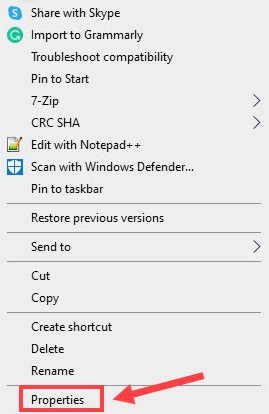
ขั้นตอนที่ 3: ไปที่ แท็บความเข้ากันได้ และทำเครื่องหมายที่ช่องถัดจาก ปิดการใช้งานการปรับให้เหมาะสมแบบเต็มหน้าจอ และ เรียกใช้โปรแกรมในฐานะผู้ดูแลระบบ
ขั้นตอนที่ 4: สุดท้าย คลิกที่ ตกลง
เมื่อทำทุกอย่างเสร็จแล้ว ให้รีบูทพีซีของคุณเพื่อใช้การเปลี่ยนแปลงล่าสุด จากนั้นลองเปิดเกมอีกครั้งเพื่อตรวจสอบว่าเปิดอยู่ หากไม่เป็นเช่นนั้น ให้ดำเนินการตามแนวทางแก้ไขปัญหาอื่นๆ ที่กล่าวถึงด้านล่าง
แนวทางที่ 3: อัปเดตไดรเวอร์กราฟิกของคุณ
ไดรเวอร์กราฟิกที่ล้าสมัย ผิดพลาด หรือใช้งานไม่ได้เป็นสาเหตุที่พบบ่อยที่สุดที่ทำให้ Genshin Impact ไม่เปิดใช้งานบน Windows PC ผู้ผลิตการ์ดกราฟิกมักออกการอัปเดตและการปรับปรุงไดรเวอร์ล่าสุด ดังนั้น หากคุณไม่อัปเดตเป็นการอัปเดตล่าสุด คุณอาจพบปัญหามากมายขณะเล่นเกม ดังนั้นจึงแนะนำให้อัปเดตไดรเวอร์การ์ดแสดงผลให้ทันสมัยอยู่เสมอ
ผู้ใช้สามารถอัปเดตไดรเวอร์ด้วยตนเองหรือโดยอัตโนมัติ
การอัปเดตไดรเวอร์ด้วยตนเอง: หากคุณมีเวลาว่าง มีทักษะการใช้คอมพิวเตอร์ที่ดี และมีความอดทน คุณสามารถค้นหาโปรแกรมติดตั้งไดรเวอร์ที่ถูกต้องได้บนหน้าเว็บทางการของผู้ผลิต GPU จากนั้นดาวน์โหลดและติดตั้งไดรเวอร์กราฟิกที่จำเป็นด้วยตนเอง
การอัปเดตไดรเวอร์อัตโนมัติ: หากคุณไม่มีเวลาและประสบการณ์ในด้านเทคนิคในการค้นหาไดรเวอร์ด้วยตนเอง คุณสามารถใช้ Bit Driver Updater เพื่อทำสิ่งนี้โดยอัตโนมัติ

Bit Driver Updater เป็นยูทิลิตี้ตัวอัปเดตไดรเวอร์ที่มีชื่อเสียงระดับโลกซึ่งใช้เมาส์เพียงไม่กี่คลิกเพื่อทำการอัปเดตไดรเวอร์ โดยจะรู้จักระบบของคุณโดยอัตโนมัติและติดตั้งไดรเวอร์ที่เข้ากันได้มากที่สุด
นี่เป็นวิธีที่ตรงไปตรงมากว่าในการตรวจหาและแก้ไขปัญหาที่เกี่ยวข้องกับไดรเวอร์ทั้งหมดในเวลาไม่นาน ทำตามขั้นตอนด้านล่างเพื่อใช้ Bit Driver Updater:
ขั้นตอนที่ 1: ก่อนอื่น ดาวน์โหลด Bit Driver Updater คุณสามารถทำได้ฟรีจากปุ่มด้านล่าง
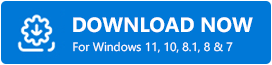
ขั้นตอนที่ 2: ถัดไป เรียกใช้ตัวติดตั้งซอฟต์แวร์ของ Bit Driver Updater และทำตามคำแนะนำบนหน้าจอเพื่อทำขั้นตอนการติดตั้งให้เสร็จสิ้น
ขั้นตอนที่ 3: เปิดตัว อัพเดตไดรเวอร์บนคอมพิวเตอร์ของคุณและคลิกที่ Scan จากเมนูด้านซ้าย
ขั้นตอนที่ 4: รอจนกว่าการสแกนจะเสร็จสิ้น เมื่อเสร็จแล้ว ให้ตรวจทานผลการ สแกน และค้นหาไดรเวอร์ GPU ที่ผิดพลาด
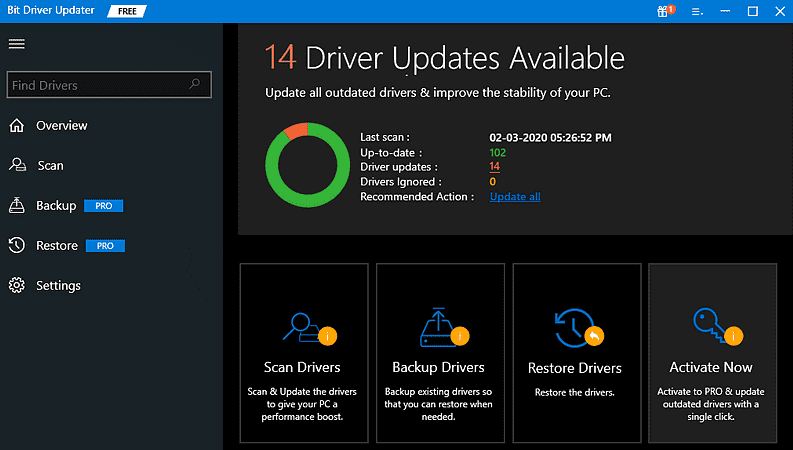
ขั้นตอนที่ 5: คลิกที่ปุ่ม อัปเดต ทันที หากคุณได้รับเวอร์ชัน Pro ของ Bit Driver Updater คุณยังสามารถอัปเดตไดรเวอร์ที่ล้าสมัยทั้งหมดได้ด้วยคลิกเดียว สำหรับสิ่งนี้ คุณต้องคลิกที่ Update All แทน Update Now
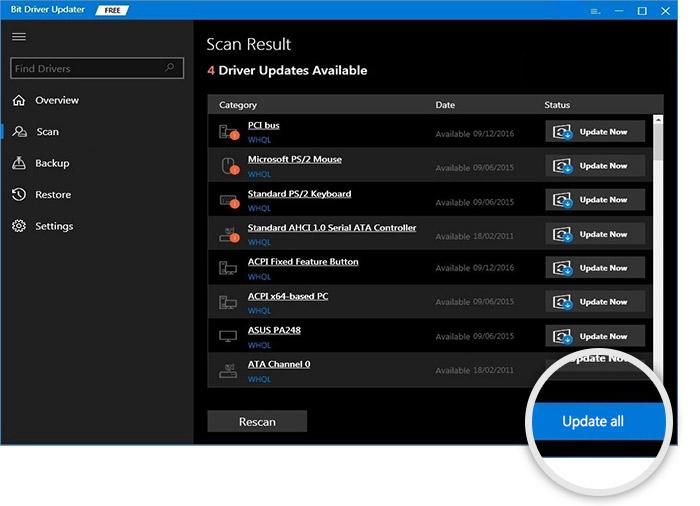
Bit Driver Updater เวอร์ชันโปรให้การสนับสนุนทางเทคนิคตลอด 24 ชั่วโมงทุกวันไม่เว้นวันหยุดและรับประกันคืนเงินอย่างสมบูรณ์ นอกจากนี้ยังมาพร้อมกับการสำรองและกู้คืนอัตโนมัติและเครื่องมือตัวกำหนดตารางเวลาการสแกน
รีบูทพีซีของคุณหลังจากอัปเดตไดรเวอร์ GPU แล้วลองเล่นเกม หาก Genshin Impact ยังคงขัดข้องหรือล่าช้า ให้ไปยังแนวทางแก้ไขปัญหาถัดไป
ดูเพิ่มเติม ที่: วิธีแก้ไข Age of Empires 4 ช่วยให้หยุดทำงานบน PC
โซลูชันที่ 4: ตรวจหา Windows Updates
การติดตั้งการอัปเดต Windows ล่าสุดเป็นครั้งคราวเป็นอีกวิธีหนึ่งในการแก้ไขปัญหาข้อบกพร่องมากมายในขณะที่เล่นเกมอย่าง Genshin Impact ไม่เปิดขึ้นมา ทำตามขั้นตอนด้านล่างเพื่อติดตั้งการอัปเดตระบบล่าสุด:
ขั้นตอนที่ 1: ไปที่ เมนู Start และคลิกที่มัน
ขั้นตอนที่ 2: จากนั้นคลิกที่ไอคอนรูป เฟือง (การตั้งค่า)
ขั้นตอนที่ 3: ตอนนี้ การตั้งค่า Windows จะเปิดขึ้นบนหน้าจอของคุณ ค้นหาและคลิกที่ตัวเลือกการ อัปเดตและความปลอดภัย ที่นี่ 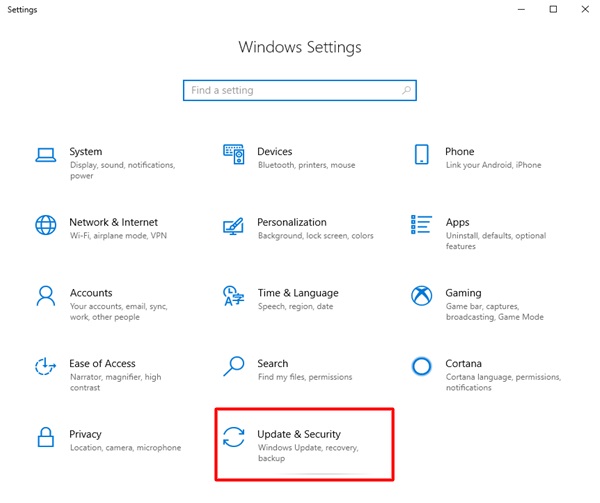
ขั้นตอนที่ 4: หลังจากนั้น เลือก Windows Update จากด้านซ้าย และคลิกที่ Check For Updates 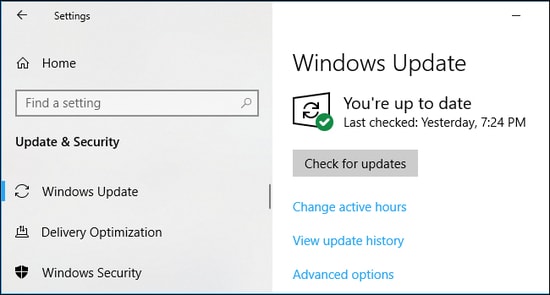 รอและปล่อยให้ Windows ติดตั้งการอัปเดตระบบที่พร้อมใช้งานบนพีซีของคุณ การอัปเดตเวอร์ชัน Windows OS ให้ทันสมัยอยู่เสมอจะช่วยให้คุณเพลิดเพลินกับประสิทธิภาพของพีซีอย่างเต็มที่
รอและปล่อยให้ Windows ติดตั้งการอัปเดตระบบที่พร้อมใช้งานบนพีซีของคุณ การอัปเดตเวอร์ชัน Windows OS ให้ทันสมัยอยู่เสมอจะช่วยให้คุณเพลิดเพลินกับประสิทธิภาพของพีซีอย่างเต็มที่
แนวทางที่ 5: ซ่อมแซมไฟล์เกม
อย่าตกใจ ถ้าไม่มีอะไรได้ผลสำหรับคุณ ยังคงมีทางเลือกสุดท้ายในการแก้ไข Genshin Impact ที่ไม่เปิดขึ้นมาโดยการซ่อมแซมไฟล์เกม นอกจากนี้ ผู้เล่นหลายคนรายงานว่ากลยุทธ์นี้ใช้ได้ผลสำหรับพวกเขา หากต้องการลองวิธีแก้ปัญหานี้ ให้ทำตามขั้นตอนด้านล่าง:
ขั้นตอนที่ 1: เรียกใช้ ตัวเปิดใช้ Genshin Impact บนคอมพิวเตอร์ของคุณ
ขั้นตอนที่ 2: คลิกที่ ไอคอนรูปเฟือง (การตั้งค่า) ที่แสดงที่มุมขวาบน
ขั้นตอนที่ 3: จากพรอมต์ถัดไป ให้เลือก Repair Game Files และคลิกที่ Repair Now
รอสองสามนาทีจนกว่ากระบวนการจะเสร็จสมบูรณ์ เมื่อเสร็จแล้วให้รีสตาร์ทคอมพิวเตอร์และเกมด้วย ตอนนี้ ปัญหาควรได้รับการแก้ไข ไม่เช่นนั้นเกมจะทำงานได้ดีตามที่คาดไว้
ดูเพิ่มเติม ที่: วิธีแก้ไข Cyberpunk 2077 หยุดทำงานบน Windows PC
Genshin Impact ไม่เปิดตัวใน Windows 10, 8, 7: FIXED
ดังนั้นจึงสามารถแก้ไข Genshin Impact ที่ไม่เปิดบน Windows 10 หรือพีซีเวอร์ชันเก่ากว่าได้ เราหวังว่าตอนนี้คุณจะสามารถเล่นเกมได้ในแบบที่คุณต้องการ
โปรดบอกเราในส่วนความคิดเห็นด้านล่างว่า "วิธีใดช่วยคุณได้" นอกจากนี้ ให้ทิ้งคำถามหรือข้อเสนอแนะเพิ่มเติมลงในช่องด้านล่าง
สุดท้ายแต่ไม่ท้ายสุด สมัครรับจดหมายข่าวของเราสำหรับบทความหรือข่าวสารเกี่ยวกับเทคโนโลยีเพิ่มเติม ติดตามเราบน Facebook, Twitter, Instagram และ Pinterest
